Cactiは、無料のオープンソースのWebベースのネットワーク監視およびグラフィックツールです。高度なグラフィックテンプレートの作成と複数のデータ収集方法を備えた高速ポーラーを提供します。 CactiはRRDToolの完全なフロントエンドであり、グラフィックを作成してMySQLデータベースからのデータをデータに取り込むための監視デバイスに関する必要なすべての情報を格納します。
このチュートリアルでは、Debian Buster 10にCactiをインストールする方法を示します。CactiをLAMPスタック、Apache Webサーバー、PHP 7.3、および現在のDebianBuster10のMariaDBサーバーにインストールします。
前提条件
このチュートリアルでは、1 GBのRAM、25 GBの空きディスク容量、2つのCPUを備えたDebianシステムにCactiをインストールします。また、sudo root権限を使用して、パッケージをインストールし、システムの構成を編集します。
何をしますか?
- ApacheWebサーバーをインストールする
- MariaDBサーバーのインストールと構成
- PHP7.3のインストールと構成
- 追加パッケージのインストール
- Debian10にCactiをインストールする
- テスト
まず、ApacheWebサーバーをDebian10サーバーにインストールします。
Debianシステムのすべてのリポジトリを更新し、以下のaptコマンドを使用してApache2パッケージをインストールします。
sudo apt update
sudo apt install apache2 apache2-utils
すべてのインストールが完了したら、Apache2サービスを開始し、システムブートに追加します。
systemctl start apache2
systemctl enable apache2
Apache2Webサーバーが稼働しています。以下のsystemctlコマンドを使用して確認してください。
systemctl status apache2
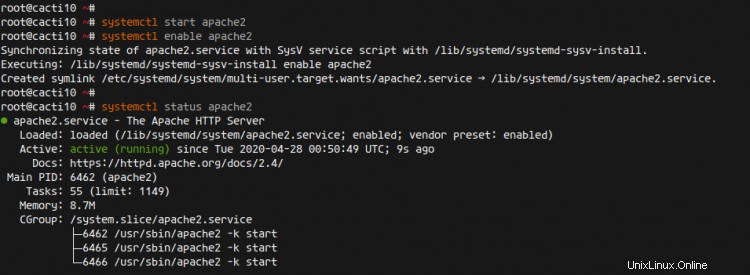
これで、Apache2Webサーバーのインストールが完了しました。
このステップでは、MariaDBデータベースサーバーをインストールして構成します。
以下のaptコマンドを使用してMariaDBデータベースをインストールします。
sudo apt install mariadb-server
すべてのインストールが完了したら、MariaDBサービスを開始し、システムブートに追加します。
systemctl start mariadb
systemctl enable mariadb
MariaDBサービスが稼働しています。
次に、CactiインストールのMariaDB構成を編集します。
vimエディターを使用してMariaDB構成'/etc/mysql/mariadb.conf.d/50-server.cnf'を編集します。
vim /etc/mysql/mariadb.conf.d/50-server.cnf
次の設定を「[mysqld]」セクションの下に以下のように貼り付けます。
[mysqld]
...
collation-server = utf8mb4_unicode_ci
character-set-server = utf8mb4
innodb_flush_log_at_timeout = 4
innodb_read_io_threads = 34
innodb_write_io_threads = 17
max_heap_table_size = 70M
tmp_table_size = 70M
join_buffer_size = 130M
innodb_buffer_pool_size = 250M
innodb_io_capacity = 5000
innodb_io_capacity_max = 10000
innodb_file_format = Barracuda
innodb_large_prefix = 1
...
保存して閉じます。
次に、MariaDBサービスを再起動し、エラーがないことを確認してから、MariaDBサービスのステータスを確認します。
systemctl restart mariadb
systemctl status mariadb
以下は、得られる結果です。
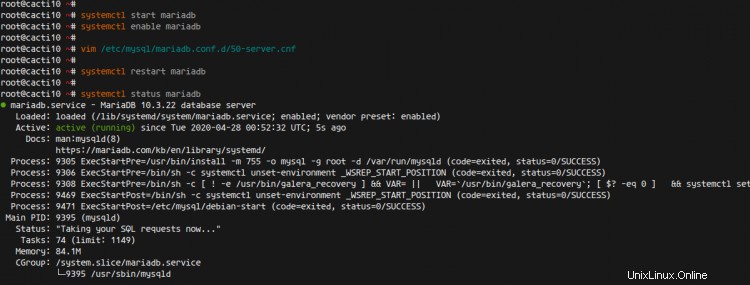
その結果、Cactiインストール用のMariaDBサーバーのインストールと構成が正常に完了しました。
このステップでは、Cactiのインストールに必要な追加パッケージを含むPHP7.3パッケージをインストールします。
以下のaptコマンドを使用してPHP7.3パッケージをインストールします。
sudo apt install php php-common php-mysql php-snmp php-xml php-mbstring php-json php-gd php-gmp php-zip php-ldap php-pear php-php-gettext php-phpseclib php-twig
すべてのインストールが完了したら、「/ etc / php/7.3」ディレクトリに移動します。
cd /etc/php/7.3/
Apache2とcliの両方の「php.ini」構成を編集します。
vim apache2/php.ini
vim cli/php.ini
'date.timezone'オプションのコメントを解除し、タイムゾーンに合わせて値を変更します。
date.timezone = Asia/Singapore
次に、「cgi.fix_pathinfo」オプションのコメントを解除し、値を「0」に変更します。
cgi.fix_pathinfo = 0
保存して閉じます。
次に、Apache2サービスを再起動して、新しい構成を適用します。
systemctl restart apache2
その結果、Cactiインストール用のPHP7.3のインストールと構成が正常に完了しました。
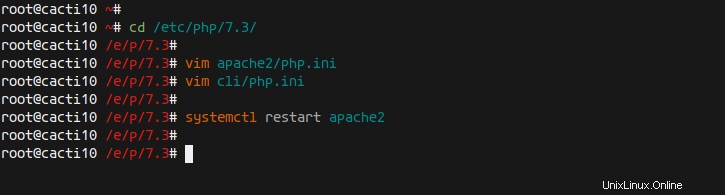
このステップでは、SNMPおよびrrdtoolパッケージをDebian10サーバーにインストールします。
SNMPまたは(簡易ネットワーク管理プロトコル)は、エージェント(サーバー)とクライアント間の交換管理情報に使用されます。また、rrdtool(Round Robin the Databaseツール)は、グラフィカルなサポートを備えたシステム監視用の時系列データを保存および表示するために使用されます。
以下のaptコマンドを使用してSNMPおよびrrdtoolパッケージをインストールします。
sudo apt install snmp php-snmp rrdtool librrds-perl
すべてのインストールが完了したら、次の手順に進んでCactiMonitoringToolをインストールします。
デフォルトでは、CactiMonitoringToolはDebianBuster10リポジトリで利用可能であり、aptコマンドを使用してインストールできます。
次のコマンドを使用して、Debianリポジトリにcactiパッケージを表示します。
sudo apt search cacti
sudo apt show cacti
次に、以下のaptコマンドを使用して、CactiとCacti-spine(Cに基づく代替プーリー)をインストールします。
sudo apt install cacti cacti-spine
インストール中に、Webサーバーとdbconfig-common構成の入力を求められます。
Webサーバーの構成には、「 apache2」を選択します。 'そして'OKを選択します '。
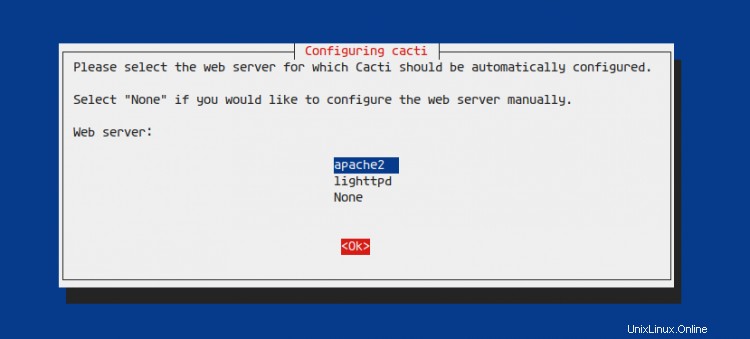
次に、「dbconfig-common」を使用してデータベース構成の入力を求められます。「はい」を選択します。 '続行します。

次に、cactiデータベース構成とcacti管理者ログインのパスワードを入力します。
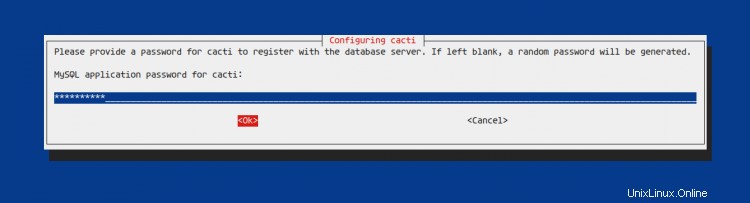
パスワードを繰り返し、「 OK」を選択します '。
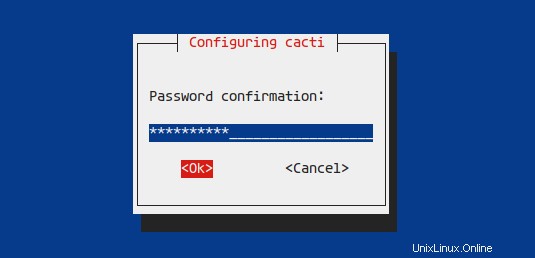
そして、Cactiのインストールが完了し、Webブラウザからアクセスできるようになりました。
Webブラウザーを開き、アドレスバーにパス「cacti」を使用してサーバーのIPアドレスを入力します。
http:// serverip / cacti /
これで、以下のようなCactiログインページが表示されます。
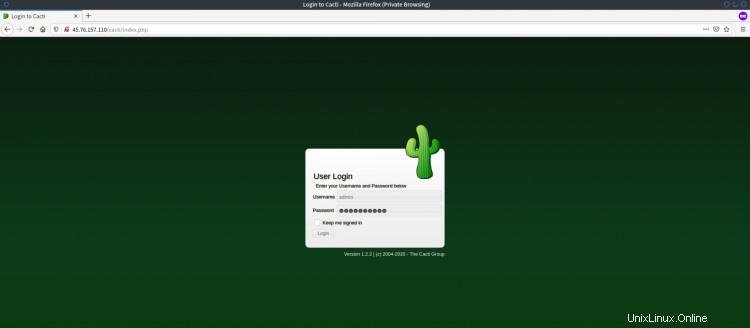
設定したパスワードでデフォルトユーザー「admin」を入力し、「ログイン」をクリックします 'ボタン。
これで、以下のようにCacti管理ダッシュボードが表示されます。
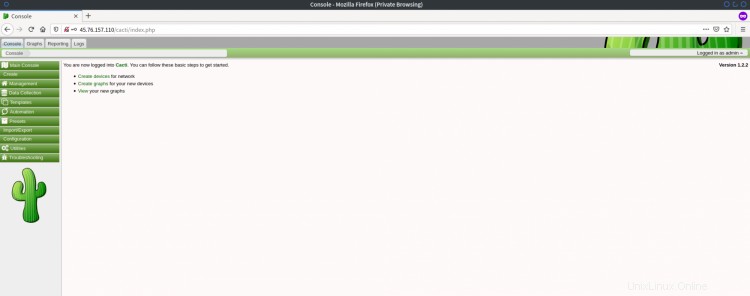
その結果、DebianBuster10でのLAMPスタックを使用したCactiMonitoringToolのインストールと構成が正常に完了しました。